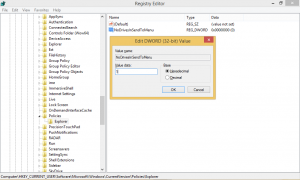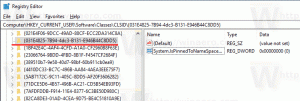Pakeiskite DVD įrenginio piktogramą sistemoje „Windows 10“ naudodami pasirinktinį *.ico failą

Pagal numatytuosius nustatymus „Windows 10“ nesiūlo galimybės pakeisti DVD įrenginio piktogramos. Tačiau šį apribojimą galima lengvai apeiti paprastu registro pakeitimu. Šiame straipsnyje pamatysime, kaip pakeisti DVD įrenginio įrenginio piktogramą, rodomą aplanke Šis kompiuteris.
Redaguodami registrą galite priversti „Windows 10“ rodyti tinkintą jūsų kompiuteryje įdiegto DVD įrenginio piktogramą. Štai kaip.
- Atidarykite registro rengyklę. Jei nesate susipažinę su registro rengykle, žr puiki pamoka.
- Eikite į šį raktą:
HKEY_LOCAL_MACHINE\SOFTWARE\Microsoft\Windows\CurrentVersion\Explorer\Shell Icons
Patarimas: galite vienu spustelėjimu pasiekite bet kurį norimą registro raktą.
Pastaba: jei „Shell Icons“ rakto nėra, tiesiog sukurkite jį. - Sukurkite naują eilutės reikšmę aukščiau nurodytu raktu 11 dešiniuoju pelės mygtuku spustelėdami dešinėje srityje ir pasirinkdami Naujas -> Išplečiamosios eilutės reikšmė. Nustatykite jo vertės duomenis į piktogramos failo kelią. Naudosiu CD įrenginio piktogramą iš Windows Vista, kurią įdėjau į c:\icons:
C:\icons\Vista CD.ico
Žiūrėkite šią ekrano kopiją: - Iš naujo paleiskite Explorer. Arba, užuot iš naujo paleidę Explorer.exe, taip pat galite atsijungti ir vėl prisijungti į savo „Windows 10“ vartotojo paskyrą.
Prieš: